Настроить смарт ТВ на LG под силу любому пользователю. Достаточно внимательно соблюдать определенную последовательность действий и придерживаться конкретных рекомендаций. Весь процесс занимает всего несколько минут.
Как настроить Smart TV на телевизорах марки LG: первичная настройка, подключение каналов
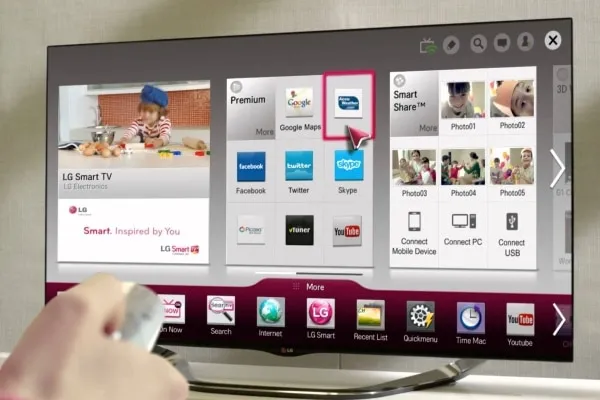
Smart TV
Автор 24infomail 8 минут на чтение Обновлено 25 августа 2020 г.
Правильно настроив функцию Smart TV на телевизоре LG, пользователи могут смотреть ТВ-пакеты через интернет с помощью беспроводного соединения и без дополнительного оборудования.
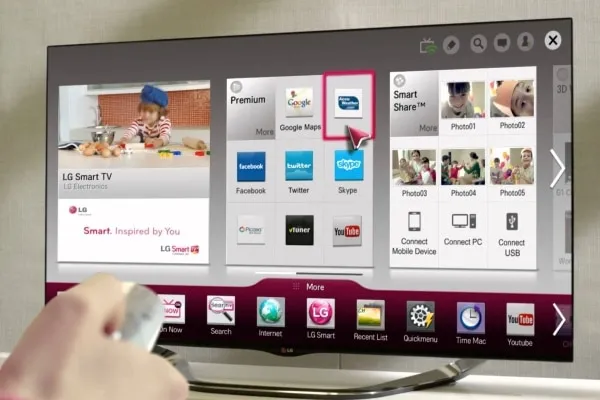
Подключение телевизора LG Смарт ТВ к сети
Первым шагом является подключение устройства к интернету. Подключившись к поставщику услуг, покупателю телевизора LG Smart TV становятся доступны различные дополнительные функции. Это имеет ряд положительных аспектов:
- воспроизведение онлайнового медиаконтента;
- наличие доступа к интернет-телевещанию;
- возможность просматривать любимые фильмы из бесплатного перечня;
- выполняется запуск выбранных приложений и видеоигр;
- возможность использования дополнительных функций.
Для использования технологии Smart TV существует два способа подключения телевизора к Интернету:
- с помощью кабеля – используется при возможности удобного подсоединения провода к телевизору или при отсутствии домашней сети Wi-Fi;
- при помощи беспроводной сети Wi-Fi .
При обоих способах подключения настройки отличаются только на первом или последнем этапе.
Как подключить Смарт ТВ на телевизоре ЛЖ с помощью кабеля
Чтобы подключиться таким способом, необходимо ввести информацию вручную.
Если подключение привязано к определенному адресу, вы можете найти его в руководстве к телевизору и сообщить поставщику услуг. Адрес также можно узнать, обратившись к поставщику услуг и выбрав необходимую информацию для данной модели.
Чтобы обеспечить постоянное подключение к Интернету, необходимо заранее приобрести дополнительный кабель, который можно купить в компьютерном магазине. Если в помещении имеется основной кабель от поставщика услуг, то вам понадобится специальный разветвитель. С помощью такого устройства вы сможете подключить новый кабель к телевизионному приемнику.
Кабельное подключение:

- Выполняется соединение гнезда разветвителя с LAN, расположенного с задней стороны корпуса Smart TV:
- При помощи дистанционного пульта нужно зайти в основное меню и нажать Home.
- В “Настройках” необходимо перейти к разделу “Сеть” и опции “Сетевое подключение”.
- Нужно нажать “Настроить подключение” и выбрать “Список сетей”.
- Нажать опцию “Проводная сеть”.
- Обновить.
- Через некоторое время нажать “Готово” для завершения подключения телевизора к сети Интернет.
Подключение при помощи Wi-Fi: необходимое оборудование, как включить вай фай на телевизоре lg и дальнейшие действия
Второй вариант — это подключение через маршрутизатор. В этом случае процедура выглядит следующим образом:
- Необходимо включить телевизор с роутером.
- С помощью дистанционного пульта нужно зайти в главное меню и нажать “Home”.
- В настройках нужно перейти к разделу “Сеть” и выбрать “Сетевое подключение”.
- Выбираем “Настроить подключение” и перейти к списку сетей.
- Выбрать опцию “Беспроводная сеть”.
- Из появившегося перечня нужно выбрать собственный Wi-Fi роутер.
- Далее необходимо ввести пароль от своей Wi-Fi сети (как в случае настройки ПК или прочих гаджетов).
- Подтвердить действие.
- После небольшого ожидания появится сообщение в виде специального значка о подключении сети.
- Нажать кнопку “Готово” для пользования Интернетом на собственном LG Smart TV.
- Лучше осуществить тестирование сети, посетив какой-нибудь сайт.
Что это такое
Смарт-телевизоры LG в чем-то похожи на смартфоны, поскольку и те, и другие могут выполнять множество второстепенных задач в дополнение к своей основной функции. Во многих отношениях смарт-телевизоры уже могут заменить своим владельцам персональный компьютер. К устройствам даже можно подключить клавиатуру и мышь, чтобы сделать управление более удобным.
Благодаря этой технологии вы можете не только записывать любимые программы во внутреннюю память телевизора или на внешний носитель, но и просматривать их позже на другом телевизоре, компьютере или устройстве.
Через меню Smart TV можно получить доступ ко многим приложениям. Некоторые из них предустановлены перед покупкой, другие вы можете выбрать и установить самостоятельно. Эта удобная функция не только облегчает жизнь рядовому пользователю, но и открывает множество возможностей. Например, с помощью функции Smart Share можно выводить контент с мобильного телефона или ноутбука и использовать телевизор в качестве второго экрана.
Наиболее популярными операционными системами для LG являются Android и webOS. С этими операционными системами телевизор может работать в режиме Smart, который работает так же, как Windows или Linux на ПК или Android или iOS на смартфонах.
Подключение
Чтобы использовать Smart TV, сначала нужно убедиться, что у вас дома есть интернет.
Причем важно, чтобы это было проводное интернет-соединение с подключением к сети и Wi-Fi роутеру, а не просто USB или Wi-Fi модем от других ваших устройств.
Хотя телевизор можно использовать с любым типом подключения, будь то подключение Wi-Fi или проводное подключение к Интернету, в каждом случае необходимо разобраться с настройками подключения.
Через кабель
Если вы решили подключиться через сетевой кабель, подключите его к специальному порту с надписью LAN. Если это единственный сетевой кабель в вашем доме и есть другие устройства, которые необходимо подключить, вам следует приобрести специальный концентратор, также называемый коммутатором. Подключите кабель к нему и подключите его непосредственно к устройствам.
Вызовите меню кнопкой Home и перейдите в меню «Настройки», а затем в «Сеть». В появившемся меню выберите «Сетевое подключение». Появятся упрощенные инструкции по подключению интернет-кабеля к телевизору и кнопка «Подключить». Нажмите ее. Выберите имя вашей сети из списка доступных подключений и введите пароль. Готово, соединение установлено.
Через Wi-Fi
Сначала убедитесь, что ваш Wi-Fi маршрутизатор включен. Теперь вызовите меню «Сетевое подключение», как описано в предыдущем разделе. Найдите в списке название вашей беспроводной сети, выберите его и введите пароль. Программа сделает все остальное автоматически, и вы сможете пользоваться Интернетом. Примечание: Если телевизор не видит интернет-сеть, попробуйте нажать кнопку «Обновить» или перезагрузить систему. Это может быть проблемой, особенно если вы подключаете телевизор к Интернету в первый раз.
Установка приложений
Перейдите в меню Smart TV и запустите «LG Smart World» (для приложений) или «LG Game World» (для игр). Выберите нужное приложение и установите его! Приложения могут быть платными или бесплатными.
Заключите договор с провайдером на подключение пакета IPTV и настройте IPTV на телевизоре LG. Как это сделать, читайте здесь («Как настроить каналы на телевизоре LG!»).
Также прочитайте «Часто задаваемые вопросы».
Инструкция настройки
Конечно, для настройки и подключения лучше всего использовать оригинальную инструкцию, которая прилагается к устройству. Однако, как показывает практика, большинство пользователей предпочитают выполнять настройки интуитивно или пользоваться советами из Интернета. Для таких людей наше руководство о том, как настроить Smart TV на телевизоре LG самостоятельно и быстро, не обращаясь к платным специалистам. Мы предлагаем вам пошагово оценить действия по настройке и подключению купленного телевизора. Если вы будете следовать описанным шагам, вам не придется смотреть нужные видео на одну и ту же тему с кучей ненужной рекламы.
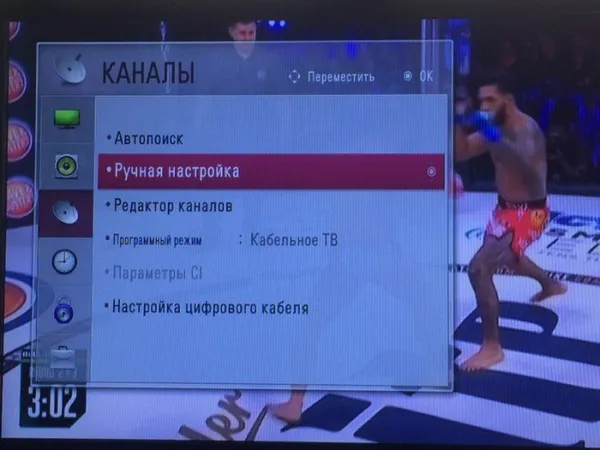

Настройка и подключение к интернету
Первый шаг — подключение к Интернету. Возникает вопрос, стоит ли тратить силы и время на такое действие. Однозначно да. После подключения к провайдеру в вашем распоряжении окажется длинный список дополнительных функций, которые вы можете использовать с помощью LG Smart TV.
Перечислим самые важные преимущества:
- Воспроизводится онлайновый медиа контент.
- Получаем доступ к интернет телевидению.
- Просмотр любимых фильмов из списка бесплатных.
- Запускаются выбранные приложения и видеоигры.
- Использование дополнительных функций.
Теперь опишем последовательность действий по настройке подключения к Интернету двумя разными способами.
Подключение через кабель
Во-первых, определите, есть ли у вас дополнительный кабель для подключения к Интернету в любое время. Если провайдер проложил в вашем помещении основной кабель, вам необходимо приобрести специальный разветвитель. С помощью такого устройства вы сможете подключить новый кабель непосредственно к телевизору.
Что же делать?
- Соединяем проводом гнездо разветвителя и LAN, располагающийся сзади на корпусе СМАРТ ТВ устройства.
- Используя дистанционный пульт, заходим в основное меню, нажимаю кнопку Home.
- В пункте «Настройки» выбираем раздел «Сеть», где нужно найти опцию «Сетевое подключение».
- Необходимо выбрать действие «Настроить подключение», а затем зайти в «Список сетей».
- Здесь все просто – нужно остановиться на опции «Проводная сеть».
- Теперь жмем «Обновить».
- После непродолжительного ожидания появиться надпись «Готово».
- Все телевизор успешно подключен к всемирной паутине.
Подключение через Wi Fi
Рассмотрите вариант подключения через маршрутизатор.
- Включаем телевизор и сам роутер.
- Используя дистанционный пульт, заходим в основное меню, нажимаю кнопку «Home».
- В пункте «Настройки» выбираем раздел «Сеть», где нужно найти опцию «Сетевое подключение».
- Необходимо выбрать действие «Настроить подключение», а затем зайти в «Список сетей».
- Останавливаемся на опции «Беспроводная сеть».
- В появившемся списке отыскиваем свой родной Wi-Fi роутер.
- Вводим пароль от собственной Wi-Fi сети (как при настройке компьютера или другого гаджета).
- Нажимаем кнопку «ОК» и ожидаем подключения.
- Специальный значок сообщит, что сеть подключена.
- Нажимаем «Готово» и пользуемся прелестями интернета на своем LG Smart TV
- Желательно протестировать сеть, зайдя на какой-либо сайт.
Возможные сложности и проблемы
При установке программ и использовании доступа к сети возникают следующие проблемы:
- Утеря пароля от сети Wi-Fi, в этом случае при настройке необходимо войти в список доступных беспроводных подключений и выбрать коммутацию с применением WPS-РВС. У пользователя есть 60 секунд для подтверждения сопряжения с помощью кнопки WPS, расположенной на маршрутизаторе.
- Отображение на экране дополнительных диалоговых окон для ручного ввода IP или DNS, необходимо выбрать автоматический выбор параметра. Если работоспособность сервиса нарушена, то потребуется уточнить параметры у провайдера.
- Нарушение работы прошивки телевизора в результате несовместимости версий программного обеспечения. Для восстановления работоспособности необходимо заново установить оболочку WebOS либо удалить все посторонние утилиты и сбросить настройки до заводских значений. Если проблема не решается, то рекомендуется обратиться в сервисный центр.
- Отключение изображения при сохранении звука указывает на выход светодиодов подсветки матрицы (распространенный дефект на некоторых моделях телевизоров бренда LG). Перепаять элементы своими руками можно при наличии оборудования и навыков работы, в противном случае ремонт надо осуществлять в сервисном центре.
Советы и рекомендации
При сопряжении с маршрутизатором Wi-Fi уровень сигнала может быть снижен (например, из-за железобетонных стен или помех от антенны). Для диагностики сети используйте утилиту inSSider, чтобы найти канал с более высокой устойчивостью к внешним помехам.
Альтернативой утилите является перемещение маршрутизатора ближе к телевизору (для этого необходимо проложить кабельное соединение в доме или использовать удлиненный LAN-кабель).
Если телевизор Smart TV не оснащен приемником Wi-Fi, можно установить внешний адаптер, подключаемый через порт USB. Примером такого устройства является LG AN-WF100; перед покупкой проверьте совместимость устройства. При проводном подключении к сети доступ к программам не ограничен. Для повышения производительности беспроводной сети рекомендуется использовать маршрутизатор, поддерживающий диапазоны частот 2,4 и 5 ГГц.







